时间:2016-04-03 18:24 来源: 我爱IT技术网 作者:佚名
组数据是指将要被划分为各种区间的数据,这是统计学上的概念。在一般情况下,区间没有确定上下限,需要先根据数据的特性假定限值,然后再求算术平均值。Excel 2007 可以方便的求解组数据的算术平均值。 我们通过具体的实例讲解介绍用Excel 2007求组数据的算术平均值。


前期准备工作(包括相关工具或所使用的原料等)
Excel 2007详细的操作方法或具体步骤
新建工作表,输入已知数据。依次添加表格名称和需要统计的数据名称。
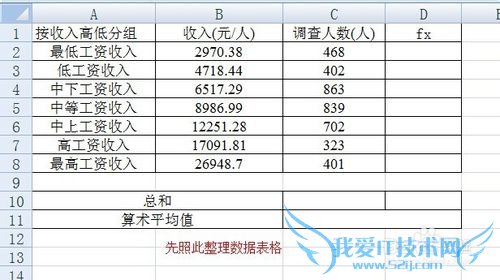
求fx。单击D2单元格,在编辑栏中输入 “=B2*C2”。
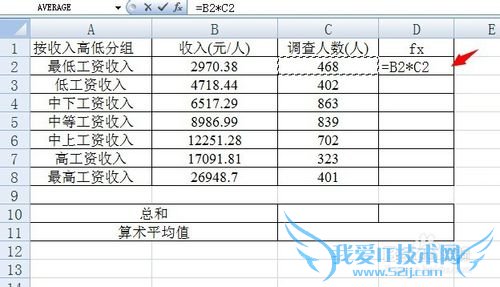
单击D2单元格,将鼠标移动至D2单元格右下角,出现小黑色十字光标。
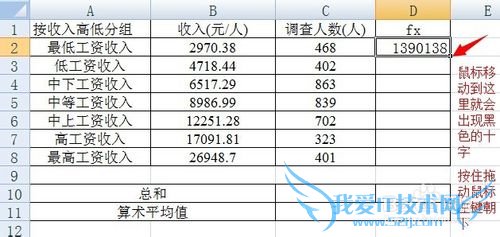
拖动黑色十字光标至D8单元格,完成自动填充单元格,fx就都计算出来了。
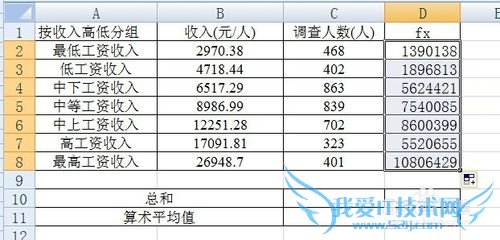
求数据观测值的总数目。单击C10单元格,单击菜单栏【开始】/【编辑】/【自动求和】按钮。
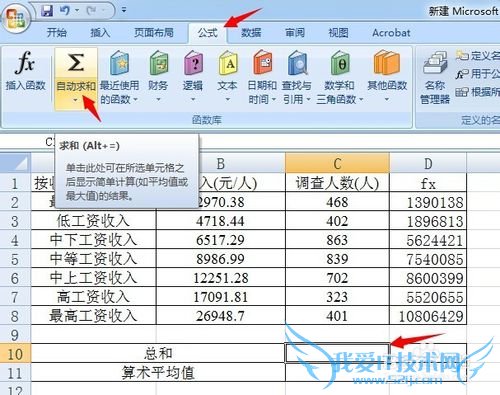
或者在C10单元格中输入“=SUM(C2:C8)”,同样可以求和。
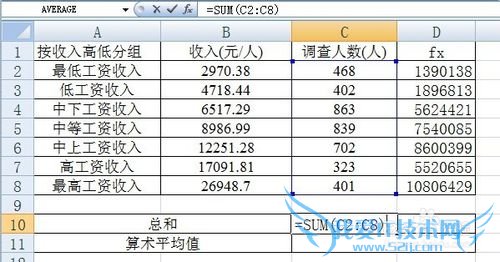
以上两步骤都可以按回车键结束,求和结果如图。
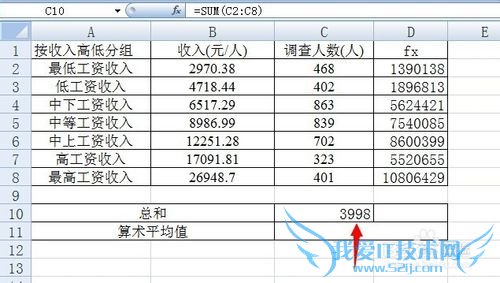
同样,求fx的和,(这里一步到位了,参照前三步过程)。单击D10单元格,单击菜单栏【开始】/【编辑】/【自动求和】按钮,按回车键结束。
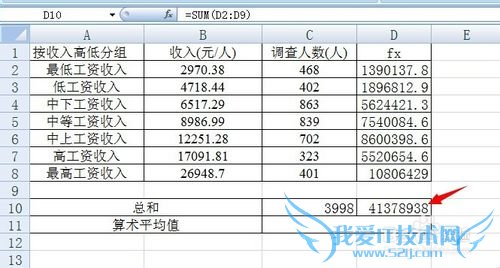
单击C11单元格,在编辑栏输入“=D10/C10”。
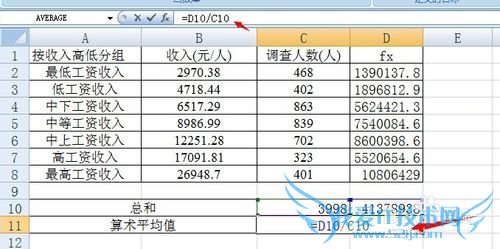
上步输入公式后按回车键,得到算术平均值计算结果。
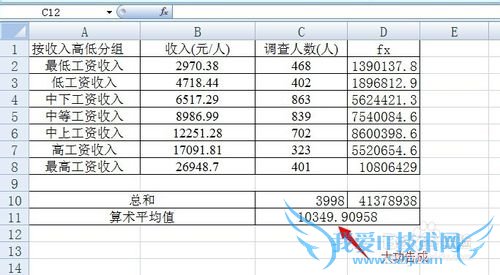
注意事项
这里是使用SUM函数求解中点值与频率值乘积的总和,然后除以总数。Excel有提供SUMPRODUCT计算组数据的平均值哦,后续再单独讲解。有兴趣的读者可以先了解一下。拖动公式所在单元格右下角出现的黑色光标操作很常用,也很方便,不用重复每个单元格都输入公式,读者多加练习。经验内容仅供参考,如果您需解决具体问题(尤其法律、医学等领域),建议您详细咨询相关领域专业人士。作者声明:本教程系本人依照真实经历原创,未经许可,谢绝转载。- 评论列表(网友评论仅供网友表达个人看法,并不表明本站同意其观点或证实其描述)
-
